WhatsApp ڪاروباري اڪائونٽ ڪيئن ٺاهيو?
WhatsApp ڪاروباري تجويزون
- WhatsApp ڪاروبار متعارف ڪرايو
- WhatsApp ڪاروبار ڇا آهي
- WhatsApp ڪاروباري اڪائونٽ ڇا آهي
- WhatsApp Business API ڇا آهي
- WhatsApp ڪاروباري خاصيتون ڇا آهن
- WhatsApp ڪاروبار جا فائدا ڇا آهن
- WhatsApp ڪاروباري پيغام ڇا آهي
- WhatsApp ڪاروباري قيمت
- WhatsApp ڪاروباري تياري
- هڪ WhatsApp ڪاروباري اڪائونٽ ٺاهيو
- WhatsApp ڪاروباري نمبر جي تصديق ڪريو
- WhatsApp ڪاروباري اڪائونٽ جي تصديق ڪريو
- WhatsApp ڪاروباري منتقلي
- WhatsApp اڪائونٽ کي ڪاروباري اڪائونٽ ۾ تبديل ڪريو
- WhatsApp ڪاروباري اڪائونٽ کي WhatsApp ۾ تبديل ڪريو
- بيڪ اپ ۽ بحال WhatsApp ڪاروبار
- WhatsApp ڌنڌو ٽوٽڪا استعمال ڪندي
- WhatsApp ڪاروباري صلاحون استعمال ڪريو
- پي سي لاءِ WhatsApp بزنس استعمال ڪريو
- ويب تي WhatsApp ڪاروبار استعمال ڪريو
- گهڻن صارفين لاء WhatsApp ڪاروبار
- WhatsApp ڪاروبار نمبر سان
- WhatsApp ڪاروباري iOS استعمال ڪندڙ
- WhatsApp ڪاروباري رابطا شامل ڪريو
- واٽس اپ بزنس ۽ فيس بڪ پيج جوڙيو
- WhatsApp ڪاروبار آن لائن مجسما
- WhatsApp Business Chatbot
- WhatsApp ڪاروباري نوٽيفڪيشن کي درست ڪريو
- WhatsApp ڪاروباري لنڪ فنڪشن
مارچ 26، 2022 • فائل ڪئي وئي: سماجي ائپس کي منظم ڪريو • ثابت حل
WhatsApp Business B2B ۽ B2C ڪمپنين لاءِ هڪ مفت، انسٽنٽ چيٽ ميسينجر آهي، جيڪو انهن جي پروڊڪٽس ۽ خدمتن کي فروغ ڏيڻ لاءِ، انهن جي ايندڙ گراهڪن سان بهتر رابطي ۾ مدد ڪري ٿو.
اتي ڪيترن ئي نئين خاصيتن جو تعداد آهي جيڪو ڪاروبار لاءِ هن وقف ميسينجر ايپ سان گڏ اچي ٿو. انهن ۾ ڪاروباري پروفائل شامل آهي جيڪا ڪمپني جي تفصيل فراهم ڪري ٿي، خودڪار جوابي خاصيتون جيڪي انهي ڳالهه کي يقيني بڻائين ٿا ته جيڪو به توهان جي ميسينجر اڪائونٽ تي پيغام آهي هڪ فوري ريپلي حاصل ڪري ٿو جيتوڻيڪ توهان ڀرسان نه آهيو. خودڪار جواب کي ترتيب ڏئي سگهجي ٿو ڪاروباري پيغام جي مطابق جيڪو توهان گفتگو ڪرڻ چاهيو ٿا.
لسٽ ۾ هڪ ٻي ضروري خصوصيت آهي پيغام جا انگ اکر جيڪي توهان کي يقيني بڻائين ٿا ته توهان جو ڪاروبار ڪيئن ڪم ڪري رهيو آهي، حاصل ڪيل سوالن جي لحاظ کان.
تنهن ڪري، مختصر طور تي، توهان جي برانڊ جي تصوير ٺاهڻ لاء هڪ ذاتي WhatsApp اڪائونٽ کان هڪ WhatsApp ڪاروباري پروفائل ڏانهن منتقل ڪرڻ لاء حڪمت وارو آهي.
حصو 1: پهريون ڀيرو WhatsApp ڪاروباري اڪائونٽ کوليو
هاڻي، توهان کي ڄاڻڻ چاهيو ٿا ته ڪيئن ٺاهيو WhatsApp بزنس اڪائونٽ. تنهن ڪري، وقت ضايع ڪرڻ کان سواء، اچو ته:
1.1 آئي فون ۾ WhatsApp ڪاروباري اڪائونٽ ڪيئن ٺاهيو
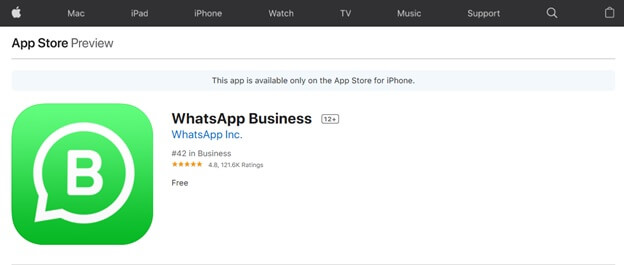
WhatsApp ڪاروبار توهان کي توهان جي گراهڪن سان وڌيڪ اثرائتو رابطو ڪرڻ جي قابل بڻائيندو، ۽ توهان جي ڪاروبار کي پنهنجي برانڊ جي سڃاڻپ کي مضبوط ڪرڻ ۾ مدد ڏيندو. هتي توهان جي فون تي WhatsApp ڪاروباري اڪائونٽ ڪيئن کوليو آهي.
قدم 1: WhatsApp بزنس اڪائونٽ ٺاهڻ لاءِ ايپل پلي اسٽور تان پنهنجي آئي فون تي WhatsApp بزنس ايپ ڊائون لوڊ ڪريو. ايپ مفت ۾ دستياب آهي.
قدم 2: پنهنجي فون تي ايپ انسٽال ڪريو ۽ ايپليڪيشن لانچ ڪريو.
قدم 3: جڏهن ائپ کوليو وڃي، چونڊيو ڪاروبار يا نه ڪاروبار جي وچ ۾.
قدم 4: پنهنجو ڪاروبار موبائل فون داخل ڪريو ۽ ان جي تصديق ڪريو.
قدم 5: WhatsApp Business تي هڪ ڪاروباري پروفائل ٺاهيو
1.1.2 ايپليڪيشن کي ڊائون لوڊ ڪرڻ کان پهريان، جيڪڏهن اهو تمام گهڻو ڏکيو نه آهي ته ڪجهه شيون ڄاڻو.
- جيڪڏهن توهان وٽ موجوده WhatsApp ميسينجر اڪائونٽ آهي، ته توهان بغير ڪنهن وقفي جي پنهنجي رڪارڊ ڊيٽا کي منتقل ڪري سگهو ٿا، بشمول ڳالهائڻ جي تاريخ ۽ ميڊيا، ٻئي WhatsApp ڪاروباري اڪائونٽ ڏانهن.
- توهان جي چيٽ جي تاريخ واپس WhatsApp ميسينجر ڏانهن منتقل نه ٿي ڪري سگهجي جيڪڏهن توهان WhatsApp بزنس ايپليڪيشن کي استعمال ڪرڻ ڇڏڻ جو انتخاب ڪيو.
- توهان هڪ ئي وقت WhatsApp Business ايپليڪيشن ۽ WhatsApp Messenger ٻنهي کي استعمال ڪري سگهو ٿا جيڪڏهن اهي مختلف فون نمبرن سان ڳنڍيل آهن. هڪ ئي وقت ٻنهي ايپليڪيشنن سان ڳنڍيل هڪ فون نمبر هجڻ غير عملي آهي.
1.1.3 WhatsApp بزنس جون ڪجهه اهم خاصيتون

ڪاروباري پروفائلز

انهن تنظيمن لاءِ جن کي ڪلائنٽ هٿان ڏسڻ ۽ ڳولهڻ جي ضرورت آهي، WhatsApp بزنس ايپ ڪلائنٽ کي اجازت ڏئي ٿي هڪ ڪاروباري پروفائل ٺاهڻ لاءِ مددگار ڊيٽا سان توهان جي ڪلائنٽ جهڙوڪ توهان جي مقام، ٽيليفون نمبر، ڪاروباري تصوير، اي ميل پتو، ۽ سائيٽ.
شاندار پيغام رسائيندڙ اوزار
نئين WhatsApp معلوماتي اپريٽس سان گڏ وقت گذاريو. انفارميشن ڊيوائسز مان هڪ آهي جيڪو WhatsApp Business App سان گڏ اچي ٿو خاص خصوصيت آهي ”تڪڙو جواب“. اوزار توهان کي ٻيهر استعمال ڪرڻ جي اجازت ڏئي ٿو ۽ پيغام موڪلڻ جي اجازت ڏئي ٿو ته توهان اڪثر ڪري موڪليندا آهيو ته جيئن توهان سيڪنڊن جي معاملي ۾ بنيادي پڇا ڳاڇا ڪرڻ کان بغير ڪري سگهو ٿا.
ٻيو اوزار "خودڪار پيغام" آهي. هي تنظيمن کي اجازت ڏئي ٿو ته هڪ پري پيغام سيٽ ڪرڻ لاء جڏهن جواب ڏيڻ جي قابل نه هجي، تنهن ڪري گراهڪ محسوس ڪن ٿا جڏهن رد عمل جي توقع ڪجي. توهان پڻ ڪري سگهو ٿا خوش آمديد پيغام توهان جي گراهڪن کي توهان جي ڪاروبار سان واقف ڪرڻ لاء.
معلوماتي شماريات
معلومات ڏيڻ واري بصيرت کي نمايان ڪري ٿو ايپليڪيشن جي اجازت ڏئي ٿي تنظيمن کي سهولت حاصل ڪرڻ جي بنيادي ماپن جي آڊٽ ڪرڻ جي پيغامن جي پويان موڪليا وڃن. توهان اهم ماپون حاصل ڪري سگهو ٿا، مثال طور، پيغامن جا انگ جيڪي مؤثر طور تي موڪليا ويا هئا، ڪهڙا نمبر پهچايا ويا ۽ استعمال ڪيا ويا، وغيره.
WhatsApp ويب
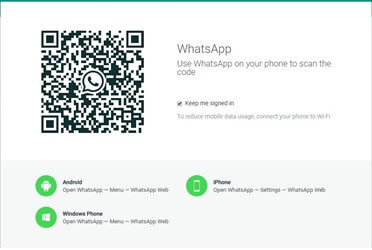
ڪلائنٽ کان پيغام وصول ڪرڻ ۽ موڪلڻ لاءِ ايپ کي استعمال ڪرڻ کان علاوه، توهان پنهنجي PC يا ڪم واري علائقي تي پيغام پڻ حاصل ڪري سگهو ٿا ته جيئن ان کي ڪاروبار لاءِ تيزيءَ سان کليل بڻائي، خاص طور تي جن وٽ ڪلائنٽ سروسز گروپ آهن.
1.2 Android ۾ WhatsApp ڪاروباري اڪائونٽ ڪيئن ٺاهيو
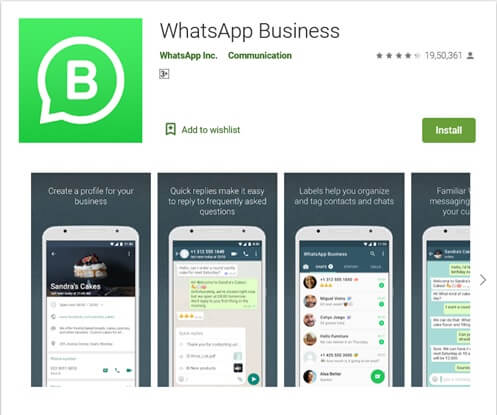
هتي توهان جي Android اسمارٽ فون تي هڪ WhatsApp ڪاروباري اڪائونٽ ڪيئن بڻائڻ تي قدم قدم گائيڊ آهي
قدم 1: شروع ڪرڻ لاءِ واٽس اپ بزنس، گوگل پلي اسٽور تان مفت ايپ ڊائون لوڊ ڪريو.
قدم 2: اڳيون قدم آھي سائن اپ ڪرڻ لاءِ WhatsApp بزنس تي توھان جو ڪاروباري فون نمبر استعمال ڪندي - اھو بعد ۾ نمبر جي تصديق کي وڌيڪ آسان بڻائي ڇڏيندو.
قدم 3: هڪ دفعو توهان WhatsApp بزنس تي سائن اپ ڪيو آهي، هاڻي توهان کي پنهنجو ڪاروبار پروفائل ٺاهڻو پوندو. تفصيلات سيٽنگون> ڪاروباري سيٽنگون> پروفائل ذريعي شامل ڪيا ويندا. پڪ ڪريو ته اها تمام گهڻي اهميت رکي ٿي جيڪا معلومات توهان شامل ڪئي آهي درست آهي؛ ان ۾ رابطي جي تفصيل، پتو، ۽ ٻيو اهم ڊيٽا شامل آهي.
جڏھن توھان ٺاھيو آھي پنھنجي ڪمپني جو اڪائونٽ WhatsApp Business تي، اھو وقت آھي ايپ کي قدم کڻڻ جو. WhatsApp Business پيش ڪري ٿو جديد ميسيجنگ ٽولز جو مال جيڪو توهان جي مدد ڪري ٿو مؤثر طريقي سان توهان جي ايندڙ گراهڪن سان ڳنڍڻ. فوري پيغام جو جواب سيٽ اپ ڪريو، ساڳي لاءِ ٽي آپشن آهن، جن ۾ شامل آهن Away پيغام، سلامي پيغام، ۽ تڪڙو جواب
جيڪڏھن توھان منتقل ڪرڻ چاھيو ٿا WhatsApp ڪاروباري ڊيٽا، توھان ڪوشش ڪري سگھوٿا.
حصو 2: هڪ ذاتي اڪائونٽ سان هڪ WhatsApp ڪاروباري اڪائونٽ ٺاهڻ لاء قدم
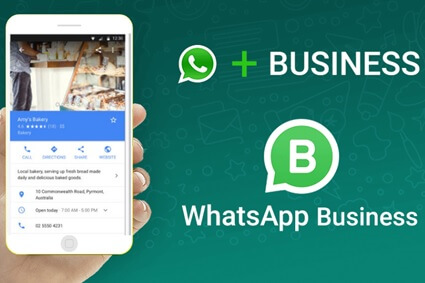
توھان استعمال ڪري رھيا آھيو پنھنجو ذاتي WhatsApp اڪائونٽ پنھنجي ڪلائنٽ سان رابطي لاءِ، ۽ چاھيو ٿا تہ اھو اڪائونٽ WhatsApp Business ۾ تبديل ٿئي، right? ها، توھان ڪري سگھو ٿا. تنهن هوندي، توهان کي پنهنجي ذاتي اڪائونٽ مان هڪ WhatsApp ڪاروباري اڪائونٽ ٺاهڻ لاءِ تفصيلي قدم قدم جي پيروي ڪرڻي پوندي.
2.1 ساڳئي فون تي هڪ WhatsApp ڪاروباري اڪائونٽ سيٽ ڪريو
قدم 1: پنھنجي اسمارٽ فون تي پنھنجي ذاتي WhatsApp ايپليڪيشن کي لانچ ڪريو، ۽ پوء سيٽنگون> چيٽ> چيٽ بيڪ اپ ڏانھن وڃو. توهان کي پنهنجي اسمارٽ فون جي اندروني ميموري تي بيڪ اپ چيٽ ٺاهڻ لاءِ آئڪن ”بيڪ اپ“ تي ٽيپ ڪرڻو پوندو.
قدم 2: ايندڙ قدم توهان جي اسمارٽ فون تي WhatsApp بزنس ايپ ڊائون لوڊ ڪرڻ آهي. هي مفت چيٽ ميسينجر ايپ ٻنهي آئي فونز ۽ اينڊرائيڊ ڊوائيسز تي دستياب آهي. پنهنجي اسمارٽ فون تي هڪ ڀيرو هي ايپليڪيشن لانچ ڪريو ۽ ان کي بند ڪريو؛ اهو اندروني ياداشت ۾ هڪ فولڊر ٺاهيندو.
قدم 3: هتي، توهان کي ڳولڻ جي ضرورت آهي توهان جي اسمارٽ فون جي اندروني ياداشت کي فولڊر ڳولڻ لاء WhatsApp>Databases. ان فولڊر مان سڀني چيٽ ڊيٽا کي ڪاپي ڪريو WhatsApp Business> Databases فولڊر ۾. توھان ڳولھيو ES فائلون شيون ڪاپي ڪرڻ ۽ پيسٽ ڪرڻ لاءِ.
قدم 4: ٻيهر، لانچ ڪريو WhatsApp بزنس ۽ پوءِ شرطن ۽ ضابطن تي راضي ٿيو ۽ جاري رکو. پنهنجو فون نمبر داخل ڪريو ۽ ٽيپ ڪريو اڳيون.
قدم 5: هن قدم ۾، توهان کي ڪيترن ئي اجازتن کي ڏيڻو پوندو جيئن پڇيو ويو WhatsApp بزنس ايپ ۽ پوءِ پنهنجي ڪاروباري فون نمبر جي تصديق ڪريو. توهان جي نمبر تي موڪليل ڪوڊ جي تصديق خودڪار آهي.
قدم 6: ۽، آخر ۾ بحال تي ٽيپ ڪريو، ۽ پوء ڪجهه وقت لاء ته جيئن سڄي چيٽ جي تاريخ لڏي وئي آهي.
ڇا مٿيون عمل تمام پيچيده نه آهي? اهو واقعي آهي. پوءِ ڇو نه آسان رستو اختيار ڪيو وڃي. بس پنهنجي اسمارٽ فون تي WhatsApp Business ايپ ڊائون لوڊ ڪريو ۽ هڪ نئون اڪائونٽ ٺاهيو، جڏهن ته توهان پنهنجي ذاتي WhatsApp نمبر استعمال ڪندي گراهڪن سان ڪيل چيٽ جو بيڪ اپ وٺي سگهو ٿا. اهو سڀ ممڪن آهي Dr.Fone سافٽ ويئر سان. اهو مفت سافٽ ويئر آهي صرف ونڊوز ۽ ميڪ پي سي تي دستياب آهي.
2.2 هڪ نئين فون تي هڪ WhatsApp ڪاروباري اڪائونٽ سيٽ اپ ڪريو
Dr.Fone ٽول ڪٽ سان، توهان کي پنهنجي WhatsApp مان ڊيٽا سڌو سنئون هڪ آئي فون کان ٻئي ڏانهن منتقل ڪرڻ جي آزادي هوندي، ۽ ساڳئي طرح Android ڊوائيسز لاءِ.
قدم وار ھدايت اڳئين ڊيٽا کي نئين فون تي WhatsApp ڪاروبار ڏانھن منتقل ڪرڻ لاء

Dr.Fone-WhatsApp منتقلي
WhatsApp ڪاروبار لاءِ انتظام ۽ منتقلي لاءِ هڪ اسٽاپ حل
- صرف هڪ ڪلڪ سان پنهنجي WhatsApp بزنس چيٽ جي تاريخ جو بيڪ اپ ڪريو.
- توھان پڻ منتقل ڪري سگھو ٿا WhatsApp بزنس چيٽ Android ۽ iOS ڊوائيسز وچ ۾ وڏي آسانيءَ سان.
- توھان بحال ڪريو پنھنجي iOS/Android جي چيٽ کي پنھنجي Android، آئي فون يا iPad تي حقيقي جلدي وقت ۾
- ايڪسپورٽ ڪريو سڀ WhatsApp ڪاروباري پيغام توهان جي ڪمپيوٽر تي.
قدم 1. پنهنجي ڊوائيسز کي پي سي سان ڳنڍيو
کاٻي پينل مان، WhatsApp ڪالم ڳولھيو، ۽ پوء "منتقلي WhatsApp پيغام" اختيار کي مارو.

قدم 2. WhatsApp الحال ڪوبه پيغام منتقل ڪرڻ سان شروع
ايندڙ قدم WhatsApp پيغامن جي منتقلي کي شروع ڪرڻ لاء "منتقلي" جي اختيار تي ڪلڪ ڪرڻ جي منتقلي آهي. هتي هڪ ڳالهه نوٽ ڪرڻ گهرجي ته جڏهن چيٽ ڊيٽا جي منزل واري فون تي منتقلي مڪمل ٿي ويندي آهي، ماخذ فون تي ڊيٽا ختم ٿي ويندي. تصديق ڪرڻ لاء "ها" تي ڪلڪ ڪريو.

تنهن ڪري، هاڻي WhatsApp جي منتقلي جو عمل شروع ٿئي ٿو.

قدم 3. انتظار ڪريو جيستائين WhatsApp پيغام جي منتقلي مڪمل آهي
جڏهن منتقلي عمل جاء تي آهي، توهان کي ڪجهه ڪرڻ جي ضرورت ناهي. بس ويھي رھو ۽ آرام ڪريو جيستائين WhatsApp پيغامن جي منتقلي جاءِ تي آھي - آخر تائين انتظار ڪريو. منتقلي ڪئي ويندي، هڪ دفعو توهان اسڪرين تي هيٺ ڏنل پيغام ڏسو.

نتيجو
هن آرٽيڪل ۾، اسان هڪ آسان قدم قدم گائيڊ مهيا ڪيو ته ڪيئن ٺاهيو WhatsApp ڪاروباري اڪائونٽ توهان جي iOS ڊوائيس ۽ Android ڊوائيس تي. ان سان گڏ، اسان دريافت ڪيو ته توهان جو ذاتي WhatsApp اڪائونٽ WhatsApp ڪاروبار ۾ تبديل ٿي سگهي ٿو. بهرحال، اهو عمل ٿورڙو پيچيده هو؛ تنهن ڪري، اسان سمجهيو ته اهو متبادل ڊاڪٽر فون آهي جيڪو توهان کي توهان جي سمارٽ فون تي توهان جي WhatsApp چيٽ جي تاريخ جو بيڪ اپ برقرار رکڻ جي اجازت ڏئي ٿو.






ايلس ايم جي
اسٽاف ايڊيٽر